Svi načini uklanjanja virusa Wshelper.Exe

- 3422
- 1104
- Garrett Hane Sr.
Šljokica.EXE je softver koji je razvio Wondershare Software Co., LTD. Za Windows OS. WSHELPER datoteka.EXE se koristi za tumačenje ključeva ključeva, promjene u ponašanju drugih aplikacija, slanje informacija na Internet i praćenje programa. Stoga se najčešće ova datoteka može oštetiti i uzrokovati probleme na vašem računalu. Pored toga, upotreba zastarjele verzije WSHELPER.Exe može usporiti računalo i čak dovesti do pogrešaka prilikom izvođenja nekih operacija.

Kako izbrisati wshelper.Exe.
Što je wshelper.Exe
Program Wondershare Helper Compact ima mogućnost snimanja tipkovnice, miševa i Interneta Active. Stoga može biti opasno ako ga hakira zlonamjerni softver ili virus. Šljokica.EXE nije obvezna datoteka za Windows operativni sustav, ali korisnici navode da uzrokuje probleme koji sprečavaju normalno funkcioniranje OS -a. Datoteka se obično nalazi u verzijama sustava Windows 10/8/7/XP. Lokacija wshelper -a.Exe prema zadanim postavkama:
C: \ Program Files \ Common File \ Wondershare \ Wondershare Helper Compact.
Karakteristike wshelper -a.exe:
- Prodire u računalo bez odobrenja.
- Može generirati sve vrste nepoželjnih oglašavanja u preglednicima.
- Može preusmjeriti na nesigurna ili lažna mjesta.
- Može pročitati povijest preglednika i prikupiti osobne podatke bez pristanka korisnika.
- Može usporiti rad računala, pa čak i dovesti do neispravnosti sustava.
Obično je njegova veličina 1 994 750 ili 2 072 930 bajtova.
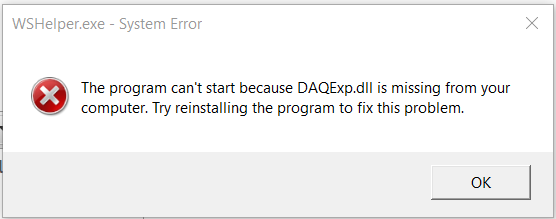
Uzroci pogrešaka u datoteci wshelper.Exe
Kao i mnoge druge izvršne datoteke, zlonamjerni virusi se mogu prerušiti u WSHELPER.exe i prodire po računalu putem e -pošte, lažnog učitavanja softvera i zajedničke uporabe na mreži. Čim virus prodire na računalo, počet će pratiti vašu web aktivnost i prikupiti povjerljive podatke, uključujući vaše lozinke, pa čak i podatke o bankovnom računu. Također će odmah isključiti sve sigurnosne procese, što može dovesti do prodiranja mnogih drugih zlonamjernih softvera i crva u vaš sustav, uključujući phishing. Datoteka zaražena virusom također može uzrokovati sljedeće probleme:
- Neuspjeh programa.
- Disk Exice.
- Neispravne aplikacije.
- Gubitak podataka.
- Pogreške učitavanja.
Obavezno imate dobar antivirus ili vatrozid koji će zaštititi sustav od zlonamjernih programa i virusa.
Kako popraviti pogreške u wshelper.Exe
VAŽNO. Prije nego što započnete, dodajte ovu stranicu u oznake u slučaju ponovnog učitavanja sustava ili zatvaranja web preglednika.Da biste osigurali sigurnost vašeg računala, prije nego što započnete uklanjanje wshelper -a.EXE ručno, provjerite na sljedeći način:
- Imate opsežno iskustvo u ručnom uklanjanju virusa i zlonamjernog softvera.
- Vaše vještine vlasništva tehnologije dosežu razinu stručnjaka.
- Vrlo ste upoznati s registar i jasno shvaćate koje se ozbiljne posljedice mogu dogoditi kad pogrešno.
- Možete otkazati pogrešne operacije tijekom ručnog uklanjanja wshelper.Exe.
Ako ne ispunite gore navedene uvjete, ručno uklanjanje može biti vrlo rizično. U ovom je slučaju bolje osloniti se na specijalizirani softver koji će u automatskom načinu skenirati računalo za prisustvo zlonamjernog softvera (uključujući WSHELPER.exe) i pomoći će vam da ga lako i sigurno izbrišete pomoću izgrađenih -u profesionalnim sigurnosnim alatima.
- Otvorite prozor naredbenog retka. Da biste to učinili, kliknite "Start" i odaberite "Izvedite" da biste pokrenuli alat. Unesite naredbu "CMD" i pritisnite gumb OK.
- Nakon što se otvori prozor naredbenog retka, morate navesti točan put do mjesta zaražene datoteke. Unesite "CD" da biste promijenili trenutni katalog, pritisnite jaz, unesite put do datoteke i kliknite Enter. Za prikaz sadržaja kataloga na zaslonu, upotrijebite naredbu "dir".
- Nakon što ste pronašli katalog iz kojeg želite izbrisati datoteku, unesite "reggr32/u [dll_name]" i kliknite gumb "Enter".
- Nakon što će potrebne DLL datoteke postati neregistrirane, na ekranu će se pojaviti poruka o potvrdi.
Upute za uklanjanje wshelper.Exe
Ako wshelper.EXE daje pogreške pri izvođenju bilo koje operacije, provjerite mjesto datoteke. Ako je negdje osim zadanog mjesta, najvjerojatnije je virus koji može nanijeti nepopravljivu štetu na vašem računalu, a prvo što treba učiniti je ukloniti ga.
- Da biste izbrisali datoteku, pritisnite "Start" i pronađite "upravljačku ploču".
- Kliknite "Izbriši programe i komponente" i pronađite studio Wondershare na popisu programa.
- Kliknite "Izbriši" i ponovno pokrenite računalo.
- Provjerite mapu i ako je dokument još uvijek tamo, obratite se stručnjaku.
Uvijek provjerite ima li vaš sustav trenutnu verziju profesionalnog antivirusa kako bi provjerio takve pogreške.
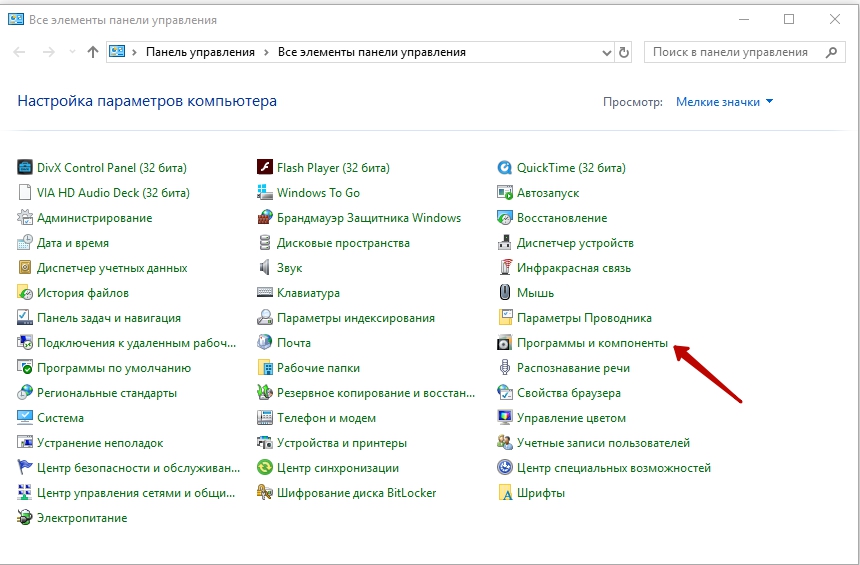
Uklanjanje zaraženih datoteka ručno (samo za iskusne korisnike)
Prvo trebate potpuno dovršiti sve zaražene procese u Windows zadacima Dispatch:
- Kliknite tipke Ctrl+Shift+ESC da biste otvorili karticu Process u dispečeru zadataka.
- Odaberite sumnjivi pokrenuti postupak i kliknite "Završi postupak" da biste ga zaustavili.
Dalje, trebali biste izbrisati wshelper.EXE i drugi zlonamjerni softver s upravljačke ploče:
- U isto vrijeme, kliknite Win+R da biste otvorili prozor "Izvedite".
- Unesite "upravljačku ploču" i kliknite U redu.
- Odaberite "Programi brisanja".
- Pronađite sve povezane datoteke i kliknite "Izbriši" da biste ih zauvijek uklonili.
Uklanjanje sumnjivih nadgradnje i proširenja preglednika
Firefox:
- Kliknite gumb Izbornik i odaberite Dodaci.
- Na kartici "Upravitelj dodavanja" odaberite "Expansion" ili "Izgled".
- Pronađite sva sumnjiva proširenja koja ne koristite.
- Kliknite gumb "Onemogući" ili "Izbriši" i ponovno pokrenite računalo.
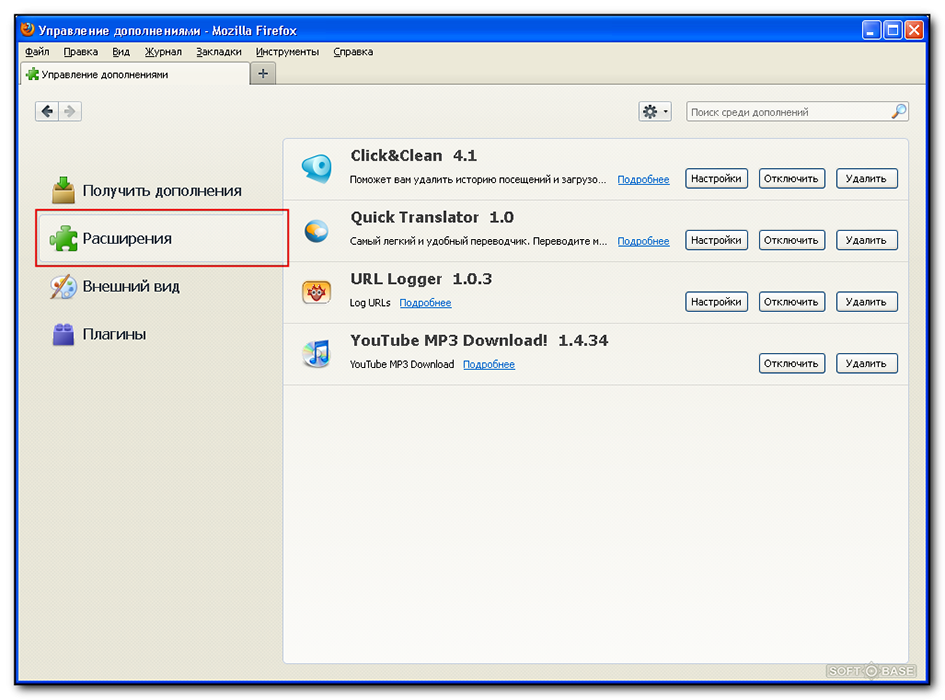
Krom:
- Prvo trebate kliknuti na izbornik Chrome na alatnoj traci preglednika i odabrati alate.
- Odaberite proširenje i kliknite ikonu košarice da biste u potpunosti izbrisali zaražene datoteke.
- Kada se pojavi dijaloški okvir za potvrdu, kliknite "Izbriši" da biste dovršili postupak.
Internet Explorer:
- Otvorite Internet Explorer, kliknite gumb Postavke i odaberite opciju kontrole nadgradnje.
- Odaberite sve sumnjive dodatke i potpuno ih izbrišite.
- Da biste to učinili, kliknite "Ukloni" ili "Onemogućite" da biste dovršili postupak.
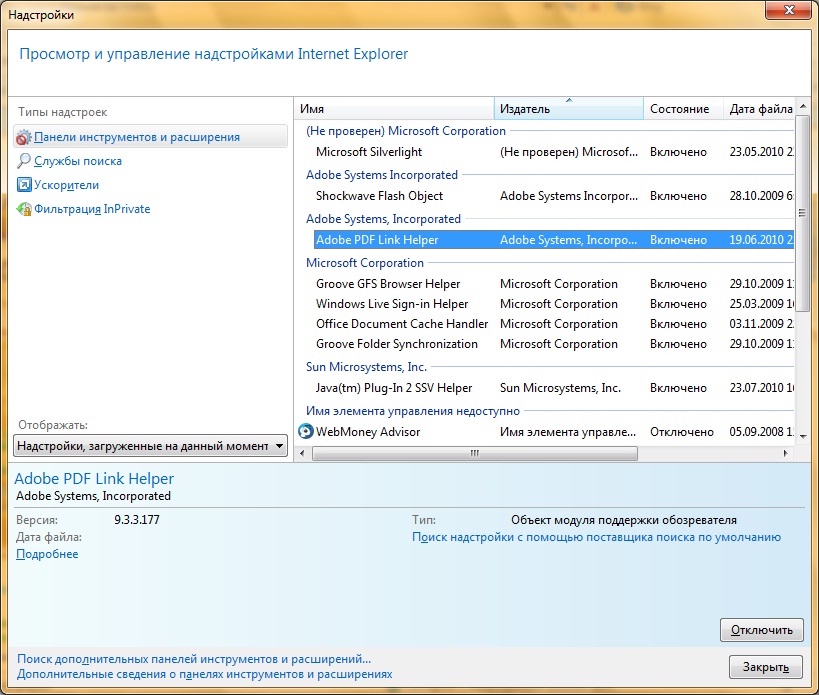
Uklanjanje virusa pomoću trećeg softvera
Gore spomenuti koraci pomoći će popraviti wshelper.Exe ručno, ali uvijek postoji šansa da ga sami ne možete pronaći. Proces je naporan i zahtijeva puno točnosti i iskustva. Stoga je uvijek bolje koristiti moćan alat za zaštitu od zlonamjernog softvera, posebno za korisnike početnika. Regcure Pro će istovremeno izvesti niz radnji, poput čišćenja Windows registra, defragacije diska, uklanjanja aktivnih zlonamjernih programa, uklanjanja novčanih podataka, upravljanja datotekama za pokretanje, uklanjanja nepotrebnih dokumenata, pogrešaka u popravljanju itd. D. Također će očistiti povijest preglednika i pomoći u konfiguriranju sustava za maksimalne performanse. Moderni softver kompatibilan je sa svim verzijama sustava Windows. Korisnički priručnik za upotrebu Regcure Pro:
- Preuzmite Regcure Pro sa službene web stranice programera i pokrenite instalacijski program. Slijedite upute na zaslonu da biste dovršili instalaciju.
- Ovdje možete promijeniti postupak skeniranja u skladu s vašim potrebama, kao što su opće skeniranje, skeniranje na rasporedu, prijavu itd. D.
- Nakon što je izveo gornji korak, Regcure Pro će započeti skeniranje računala kako bi pronašao sve zaražene dokumente.
- Nakon dovršetka skena, pojavit će se prozor s gumbom "Popravi sve". Kliknite gumb da biste popravili sve pogreške.
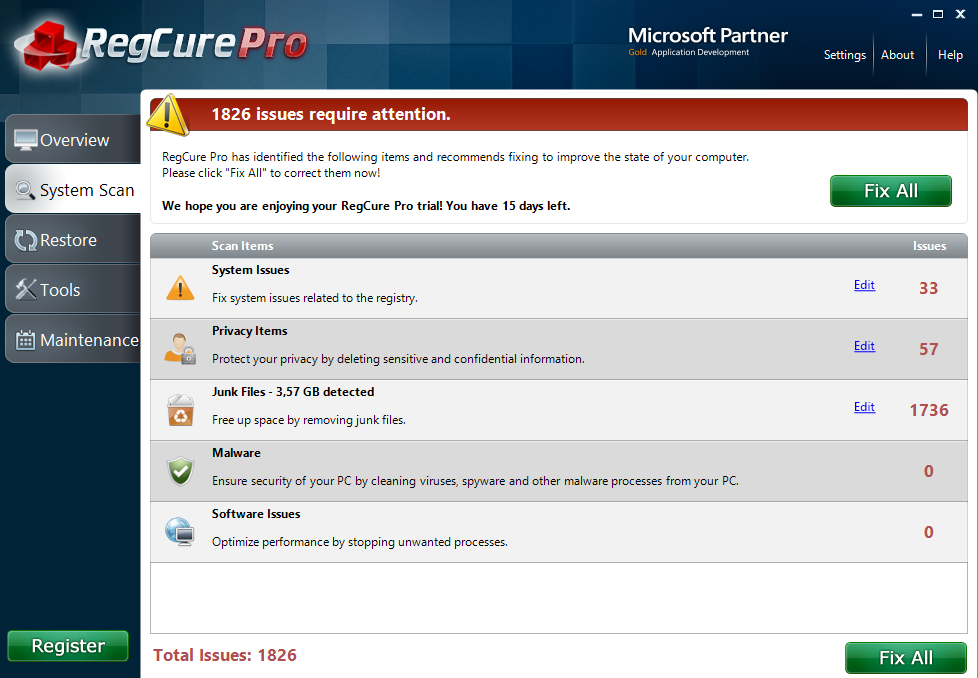
Automatsko uklanjanje wshelper.Exe na mac os
U slučaju Mac OS -a, najjednostavniji i najbrži način uklanjanja i liječenja virusa bit će MacKeker. Ovo je pouzdan i moćan softver za zaštitu i optimizaciju Mac -a, što će vam pomoći da brzo i sigurno podržavate računalo. MacKeker je jedan od najboljih sigurnosnih programa Mac OS, dizajniran kako bi korisnicima ponudio maksimalnu funkcionalnost i intuitivno sučelje. Soft je već stekao izvrsnu reputaciju među svojim korisnicima i nastavlja steći popularnost. Kao aplikacija 16 u 1, ovo je najnapredniji način da se pobrinete za svoj Mac.
Za uklanjanje virusa wshelper.exe, slijedite sljedeće radnje:
- Preuzmite i instalirajte MacKeker s službene web stranice programera.
- Nakon instaliranja MacKepera, upotrijebite funkciju pronalaska i popravljanja kako biste provjerili stanje MAC -a, uklonili viruse i uklonili sve probleme.
- Ako funkcija pronalaska i popravljanja nije riješila sve probleme, možete koristiti funkciju geek na zahtjev tako da vam Apple stručnjak pomaže kao osobni asistent. Apple certificirani specijalist pružit će rješenja za bilo koji tehnički problem, bilo da se radi o malom ili katastrofalnom kvaru.
MacKeeper je paket od 16 aplikacija, tako da ćete dobiti gotovo sve potrebne alate za svoj Mac u jednom uslužnom programu. Evo nekoliko moćnih Mackeerovih alata:
- Internetska sigurnost - Zaštitite svoj Mac od programa prijevara i phishinga, zlonamjernog ili špijunaže, softver za oglašavanje, viruse i krađu osobnih podataka pri korištenju Interneta.
- Oporavak datoteke - Brisanje datoteke ne znači nužno i njihovo konačno uništenje. Sada možete vratiti dokumente čak i nakon što su uklonjeni iz košarice.
- Pretraživanje datoteka - potražite i brzo pronađite izgubljene ili promijenjene datoteke, čak ni znajući gdje bi trebali biti.
- Upotreba diska - Veličina mapa na tvrdom disku omogućuje vam da odmah vidite koji od njih zauzima najviše mjesto.
- Zaštita krađe - Prilikom krađe uređaja, komponenta ISIGHT -a nastavit će otkrivati, pa čak i slikati lopova.
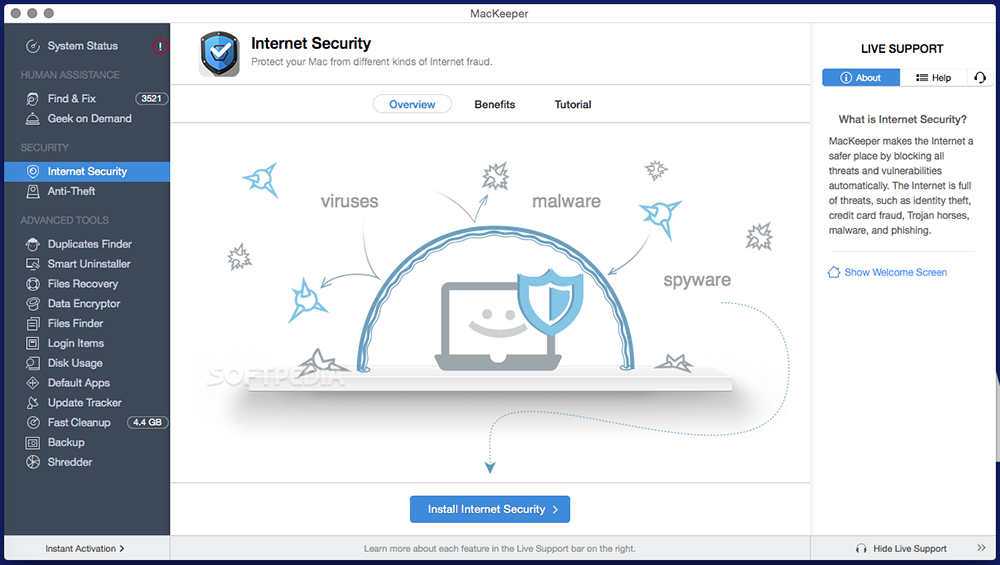
Nakon uklanjanja wshelpera.Exe
Kako bi se izbjegao povratak wshelpera.Exe i spriječite druge virusne napade, kada koristite računalo, slijedite jednostavna pravila:
- Uvijek biste trebali odabrati selektivnu instalaciju, bez obzira na to koji ćete softver instalirati.
- Uklonite zastave iz skrivenih opcija koje pokušavaju instalirati beskorisne dodatne programe.
- Skenirajte sve prenesene e -pošte ulaganja prije nego što ih otvorite.
- Nikada ne otvaraju ulaganja u neželjenu poštu ili od nepoznatih kontakata.
- Ne posjetite web stranice koje sadrže sadržaj za odrasle.
- Ne ažurirajte aplikacije s neslužbenih web lokacija.
Kao što vidite, izbrišite wshelper.Exe s zaraženog računala može biti ručno, ali obično se to ne preporučuje iz nekoliko razloga. Ovo je rizičan i vremenski postupan postupak, a prije svega datoteka je povezana s Trojanom, koji lupa njegovu prisutnost. Uz nepravilno ručno uklanjanje, postoji velika vjerojatnost oštećenja sustava. Da biste osigurali da se sve zlonamjerne datoteke i zapisi dostupni na PC -u brišu mogu samo redovito skenirati sustav pomoću pouzdanog alata za zaštitu od hakerskih napada.
- « Slabo glasnik što je i kako raditi s njim
- Što učiniti ako je telefon pao u vodu ili je na njega prolivena tekućina »

